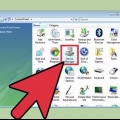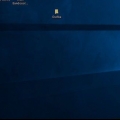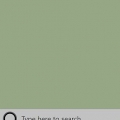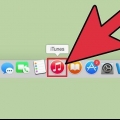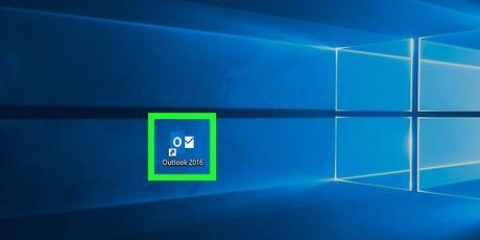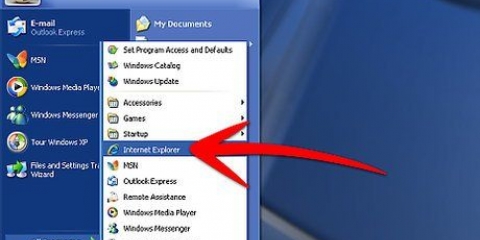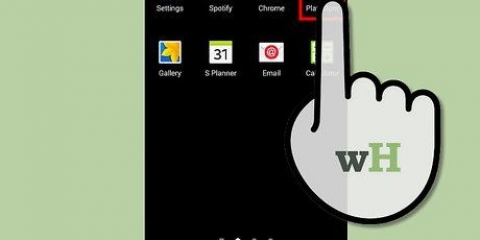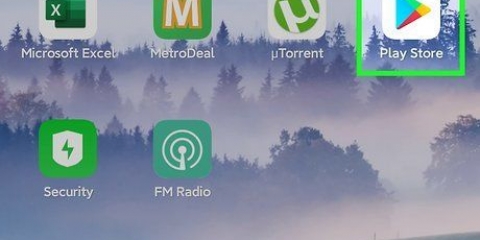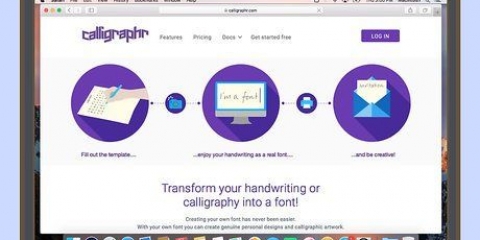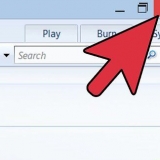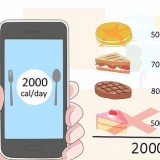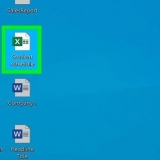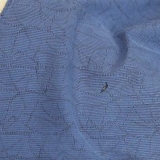Uppdatera drivrutinen för ditt grafikkort
Att uppdatera din grafikdrivrutin kan hjälpa till att åtgärda befintliga programvaruproblem och förbättra din användarupplevelse. I de flesta fall kan du uppdatera en grafikdrivrutin genom rutinmässiga automatiska eller manuella programuppdateringar.
Steg
Metod 1 av 3: Uppdatera grafikdrivrutiner automatiskt i Windows

1. Klicka på Windows "Start".

2. Skriv `uppdatering` i sökrutan och välj `Windows Update` från de tillgängliga alternativen. Kontrollpanelen öppnas.

3. Klicka på "Sök efter uppdateringar" i den vänstra rutan på kontrollpanelen. En lista över tillgängliga uppdateringar kommer att visas på skärmen.

4. Kontrollera listan över uppdateringar för att hitta uppdateringar för hårdvaruenheter, inklusive ditt grafikkort.

5. Placera en bock bredvid grafikdrivrutinen som ska uppdateras och klicka sedan på "OK".

6. Klicka på "Installera uppdateringar". Windows kommer att uppdatera din grafikdrivrutin.
Metod 2 av 3: Uppdatera grafikdrivrutiner manuellt i Windows

1. Klicka på Windows "Start" och välj "Kontrollpanelen".

2. Klicka på "System och säkerhet" och sedan på "Enhetshanteraren".

3. Kontrollera listan över hårdvarukategorier för att hitta namnet på ditt grafikkort.

4. Dubbelklicka på namnet på ditt grafikkort.

5. Klicka på fliken "Drivrutin" och klicka sedan på "Uppdatera drivrutin".

6. Följ anvisningarna på skärmen för att manuellt uppdatera din grafikdrivrutin.
Metod 3 av 3: Uppdatera grafikdrivrutiner i Mac OS X

1. Klicka på Apple-menyn och välj "App Store".
- Om du använder en tidigare version av Mac OS X, välj "Programuppdatering".

2. Klicka på "Uppdateringar" högst upp i App Store-fönstret. En lista över alla tillgängliga uppdateringar kommer att visas på skärmen.

3. Klicka på "Uppdatera alla" eller klicka på "Uppdatera" till höger om "Programuppdatering". Systemet kommer att uppdatera grafikdrivrutinen vid behov.
Tips
Om du installerade ett grafikkort från tredje part besöker du tillverkarens webbplats för att ladda ner och installera uppdaterade drivrutiner för hårdvaran. När du har laddat ner lämpliga drivrutiner, följ installationsinstruktionerna på webbplatsen för att framgångsrikt uppdatera ditt grafikkort.
"Uppdatera drivrutinen för ditt grafikkort"
Оцените, пожалуйста статью